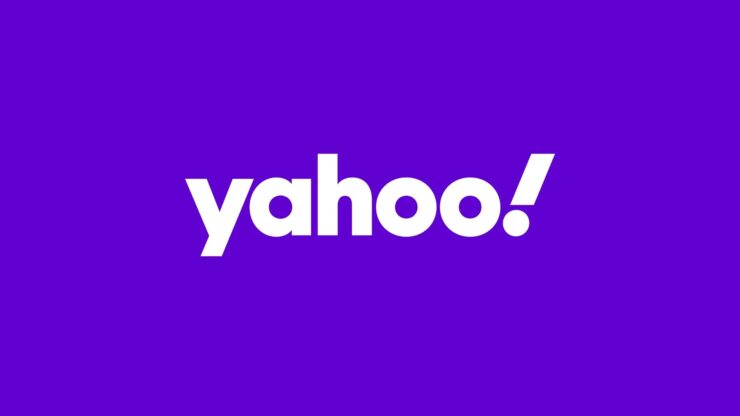So behebst du den Fehler „Alte Nachrichten nicht suchen“ auf dem iPhone
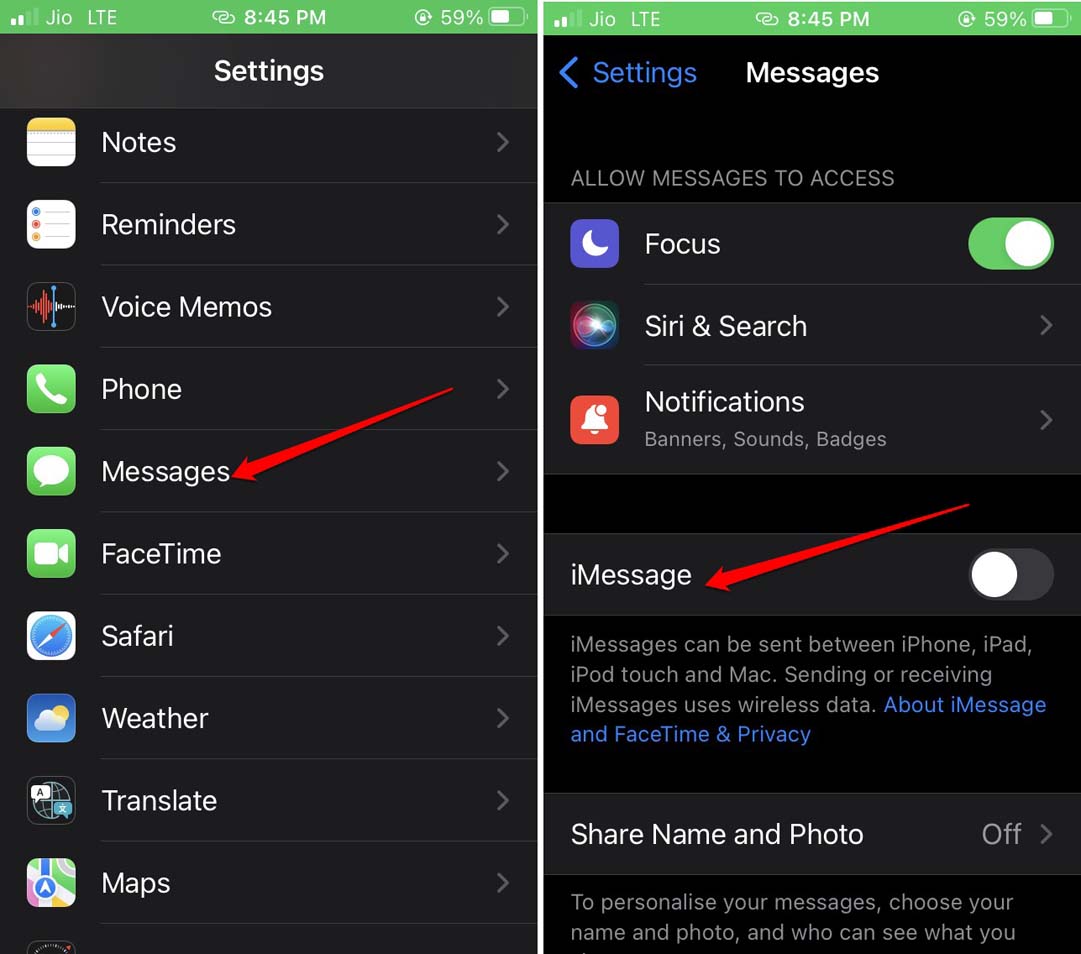
Worum es geht
Manchmal findet die Suche in der Nachrichten‑App auf dem iPhone ältere Konversationen nicht mehr. Meist liegt es an Indexierungsfehlern, iCloud‑Sync‑Problemen oder an einer automatischen Löschoption. Dieser Leitfaden führt dich Schritt für Schritt durch die gängigsten Lösungen — mit Erklärungen, Alternativen, einer Prüfliste und Maßnahmen für den Fall, dass die Nachricht tatsächlich gelöscht wurde.
Wichtige Hinweise
Wichtig: Falls eine Nachricht tatsächlich gelöscht wurde und kein Backup existiert, kann sie in der Regel nicht wiederhergestellt werden.
Häufige Ursachen in Kürze
- Fehlerhafte Spotlight‑Indexierung für Nachrichten.
- iCloud‑Synchronisation unter „Nachrichten in iCloud“ fehlgeschlagen.
- Automatische Löschfrist (z. B. 30 Tage oder 1 Jahr) aktiv.
- iOS‑Bug, der durch Neustart oder ein Update behoben wird.
- Nachricht wurde manuell gelöscht oder liegt nur auf einem anderen Gerät.
Sofortmaßnahmen: Die Top‑Methoden zum Beheben
Die folgenden Schritte sind geordnet von einfach zu aufwändiger. Probiere sie nacheinander aus.
1. iMessage deaktivieren und wieder aktivieren
Das Ziel: die Nachrichten‑Indexierung und den iMessage‑Dienst neu initialisieren.
- Öffne die App Einstellungen.
- Tippe auf Nachrichten.
- Deaktiviere iMessage (Schalter nach links).
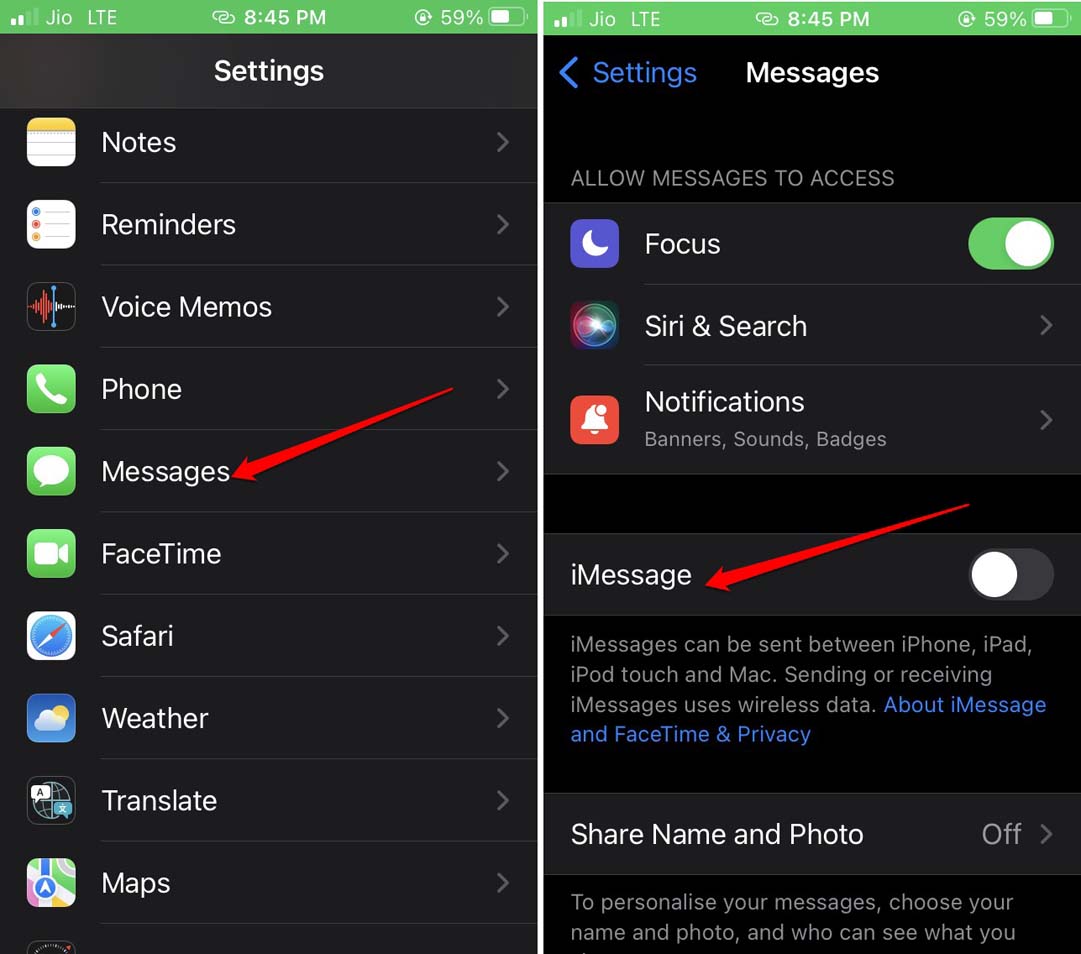
- Warte 5–10 Sekunden, aktiviere iMessage wieder.
- Öffne die Nachrichten‑App und probiere die Suche erneut.
Warum das hilft: Ein kurzer Reset von iMessage erzwingt erneute Verbindung zu Apples Servern und kann fehlende Indizes oder Sync‑Aufgaben anstoßen.
2. Erzwungener Neustart des iPhone
Das Ziel: flüchtige Systemfehler und abgestürzte Prozesse beheben.
Für Geräte mit iOS 16 oder neuer:
- Drücke kurz Lauter.
- Drücke kurz Leiser.
- Halte dann die Seitentaste gedrückt, bis das Apple‑Logo erscheint.
Für iPhone 7:
- Halte Leiser und Standby/Wake gleichzeitig gedrückt, bis das Apple‑Logo erscheint.
Für iPhone 6/6s/SE (1. Generation):
- Halte Home‑Taste und Standby/Wake gleichzeitig gedrückt, bis das Apple‑Logo erscheint.
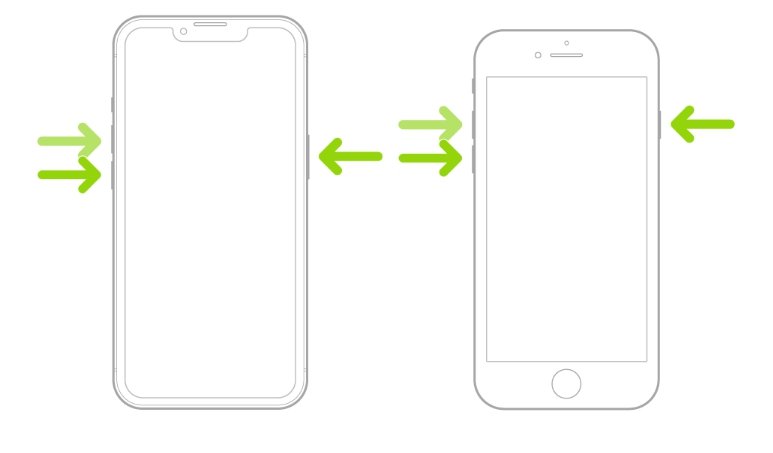
Nach dem Neustart: Suche erneut in der Nachrichten‑App.
3. iCloud‑Sync für Nachrichten ausschalten und wieder einschalten
Das Ziel: beschädigte oder unvollständige iCloud‑Daten neu synchronisieren.
- Öffne Einstellungen.
- Tippe oben auf deinen Apple‑ID‑Bereich (dein Name).
- Wähle iCloud.
- Tippe auf Alle Apps anzeigen.
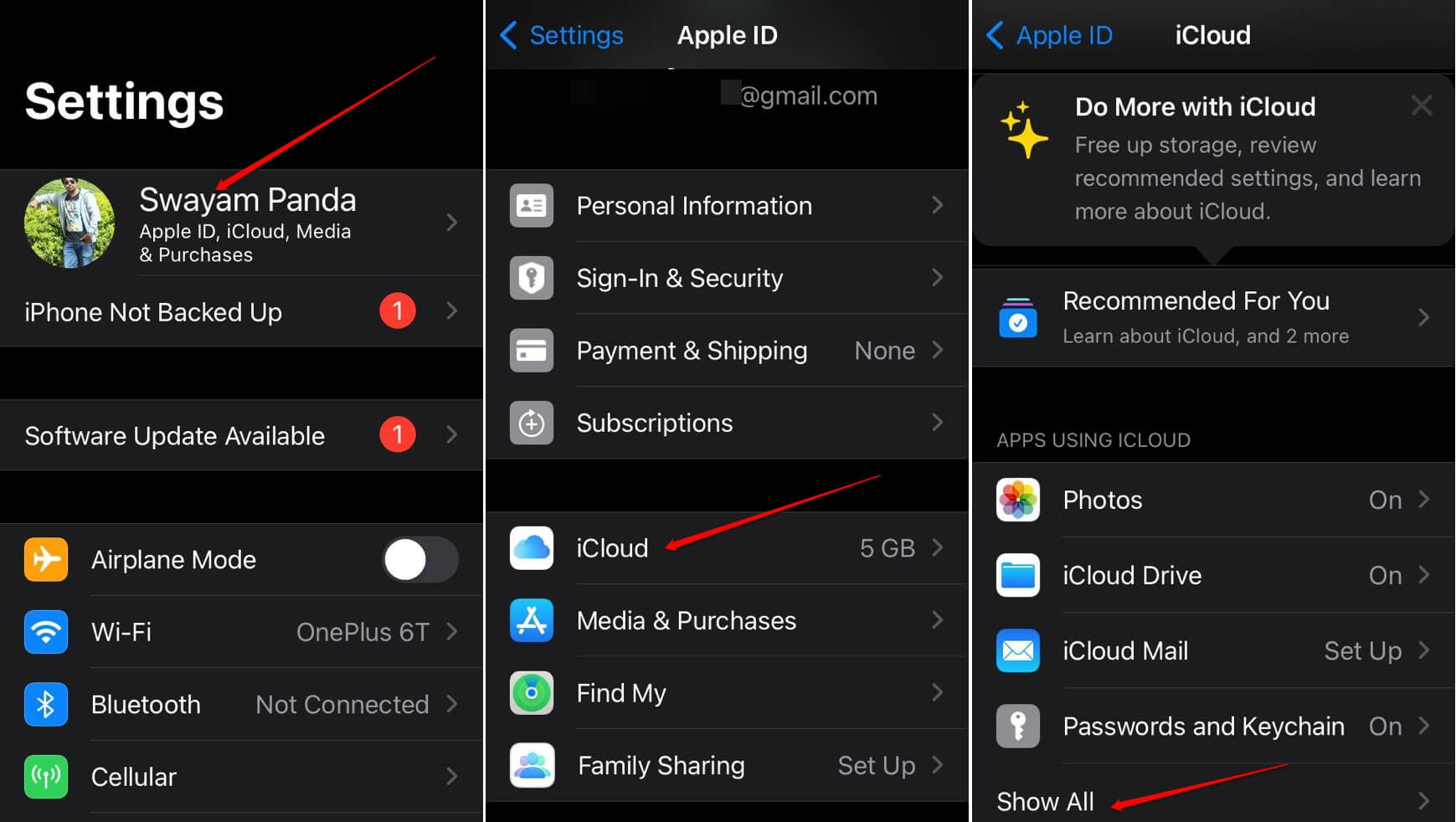
- Deaktiviere Nachrichten in iCloud (Schalter).
- Wähle Deaktivieren und Nachrichten laden — damit verbleiben lokal vorhandene Nachrichten auf dem Gerät.
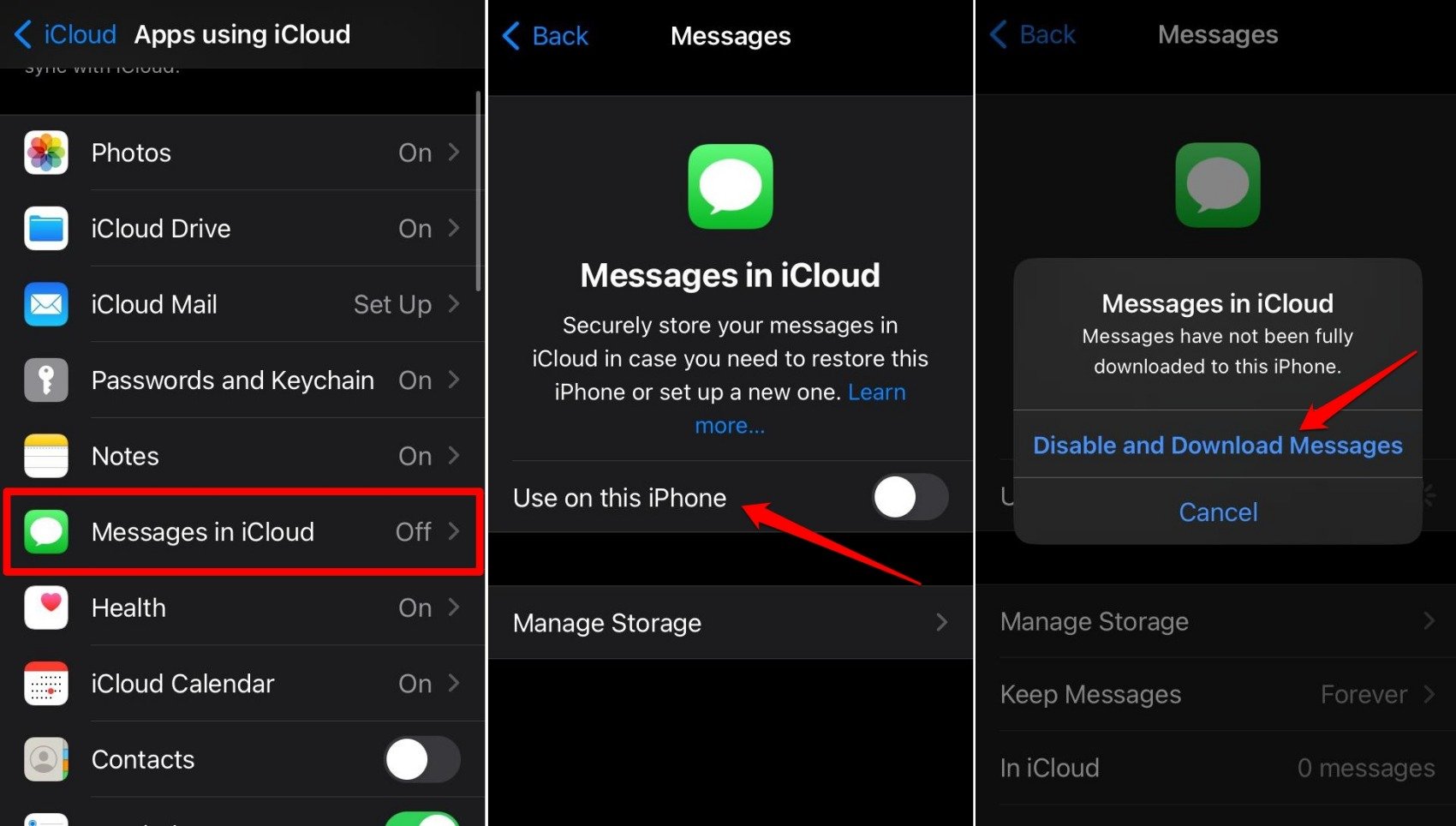
- Starte das iPhone neu.
- Gehe wieder zu Einstellungen → Apple‑ID → iCloud und aktiviere Nachrichten erneut.
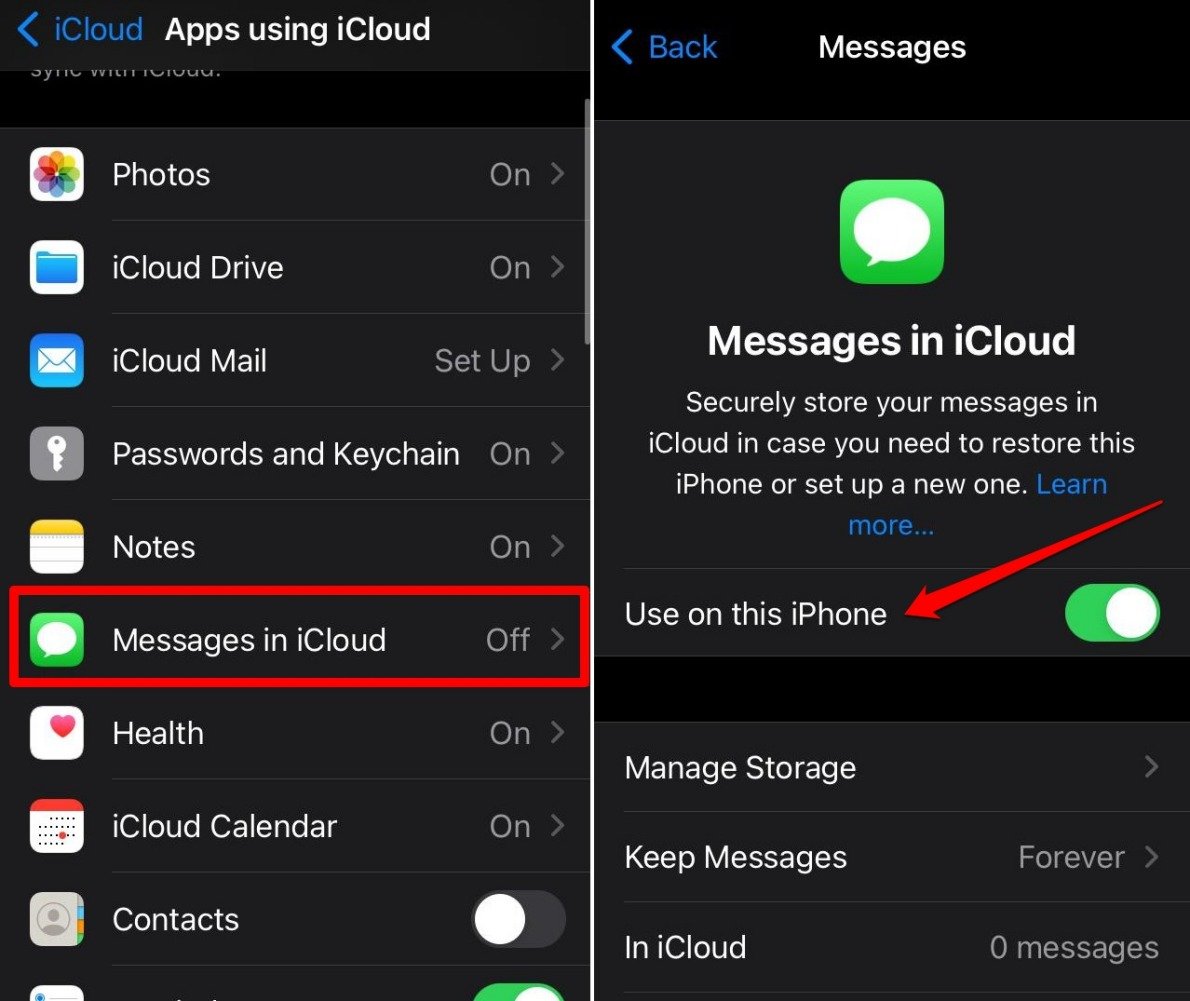
Warum das funktioniert: Durch Aus‑/Einschalten wird die iCloud‑Kopie neu heruntergeladen und lokale Indizes werden aktualisiert.
4. Automatische Löschung von Nachrichten stoppen
Das Ziel: Verhindern, dass iOS ältere Unterhaltungen automatisch entfernt.
- Öffne Einstellungen → Nachrichten.
- Tippe auf Nachrichten behalten.
- Wähle Für immer.
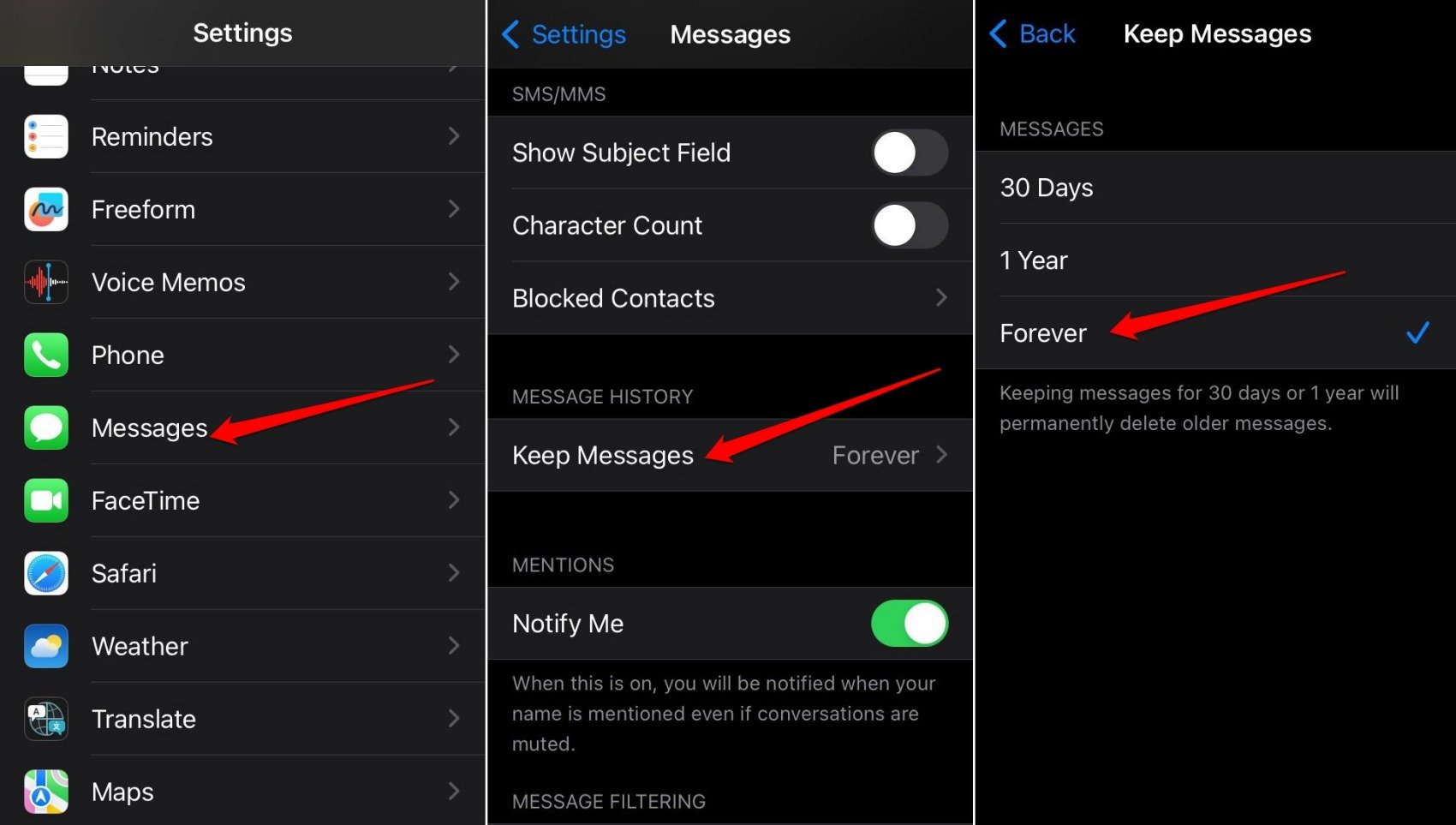
Hinweis: Diese Einstellung verhindert künftige Löschungen, kann aber bereits gelöschte Nachrichten nicht wiederherstellen.
5. Sprache des iPhones kurz ändern, dann zurücksetzen
Das Ziel: Spotlight‑Index neu erzeugen. Das Ändern der System‑Sprache kann eine Rekonfiguration der Indizierung auslösen.
- Öffne Einstellungen → Allgemein → Sprache & Region.
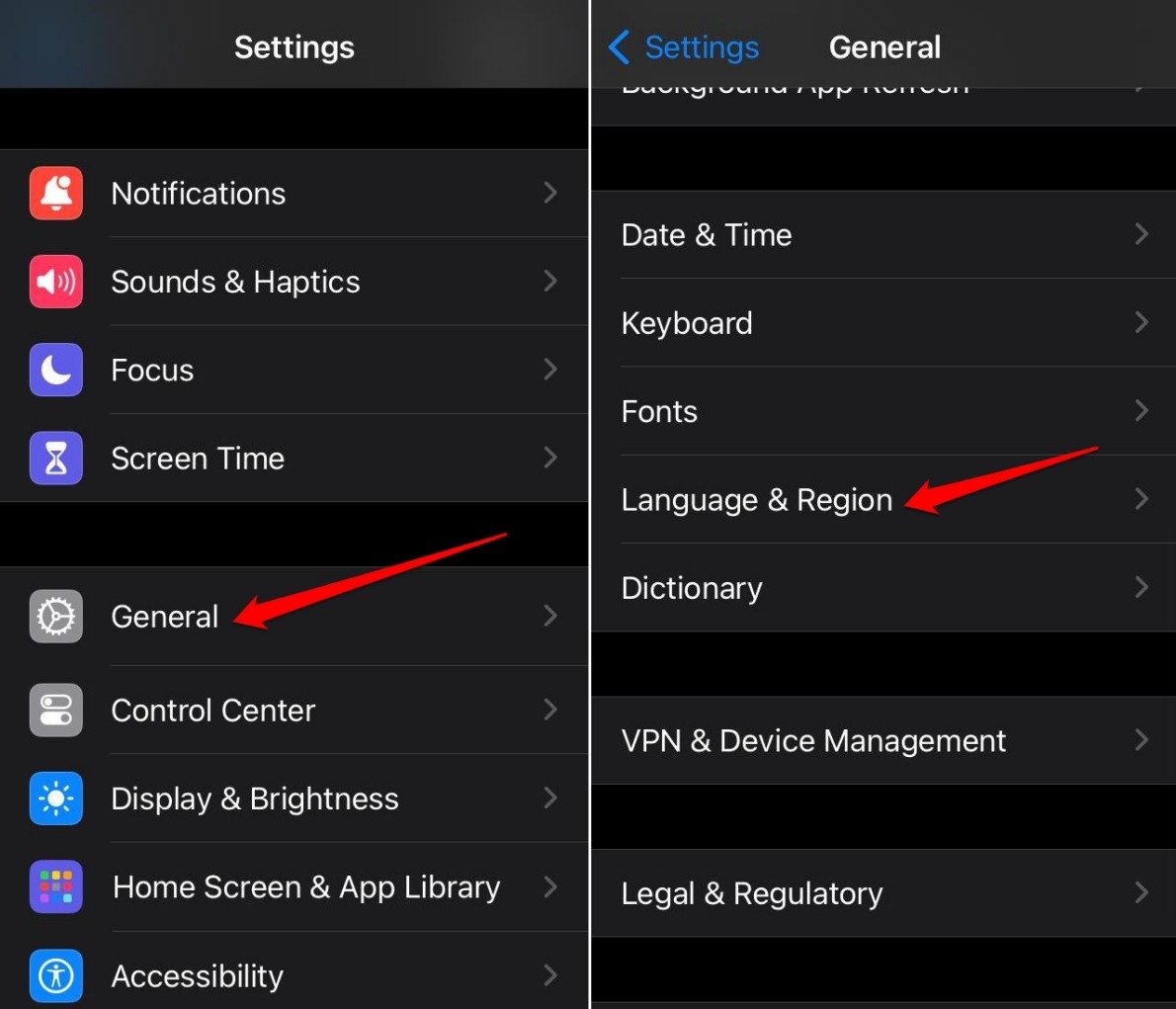
- Tippe auf Sprache hinzufügen und wähle eine beliebige Sprache.
- Starte das iPhone neu.
- Setze die ursprüngliche Sprache wieder.
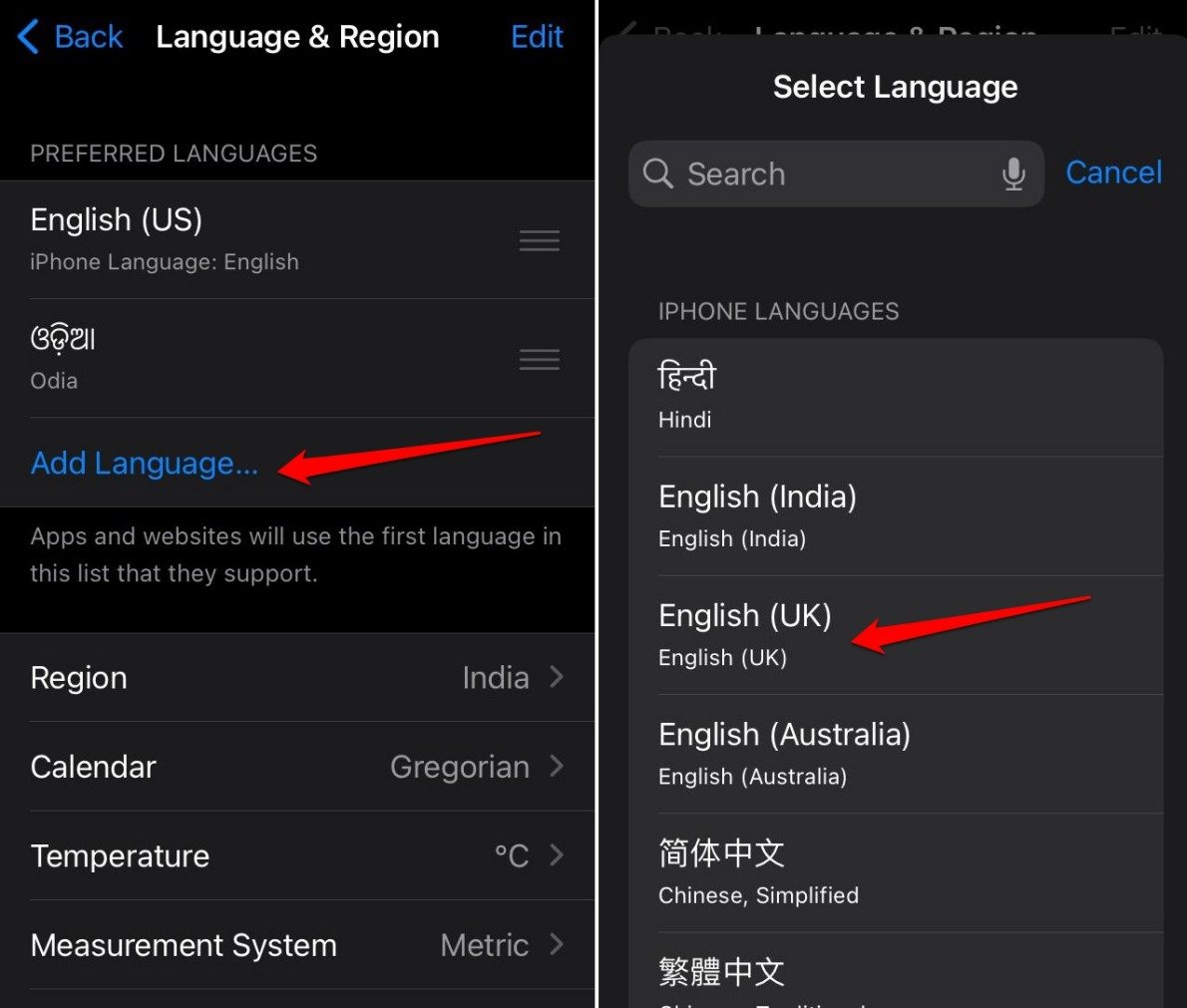
Ergebnis: Die systemweite Indizierung (inkl. Spotlight für Nachrichten) wird neu aufgebaut.
6. iOS‑Update installieren
Das Ziel: Bekannte iOS‑Fehler werden durch Updates behoben.
- Öffne Einstellungen → Allgemein → Softwareupdate.
- Tippe auf Aktualisieren bzw. Jetzt installieren, falls ein Update verfügbar ist.
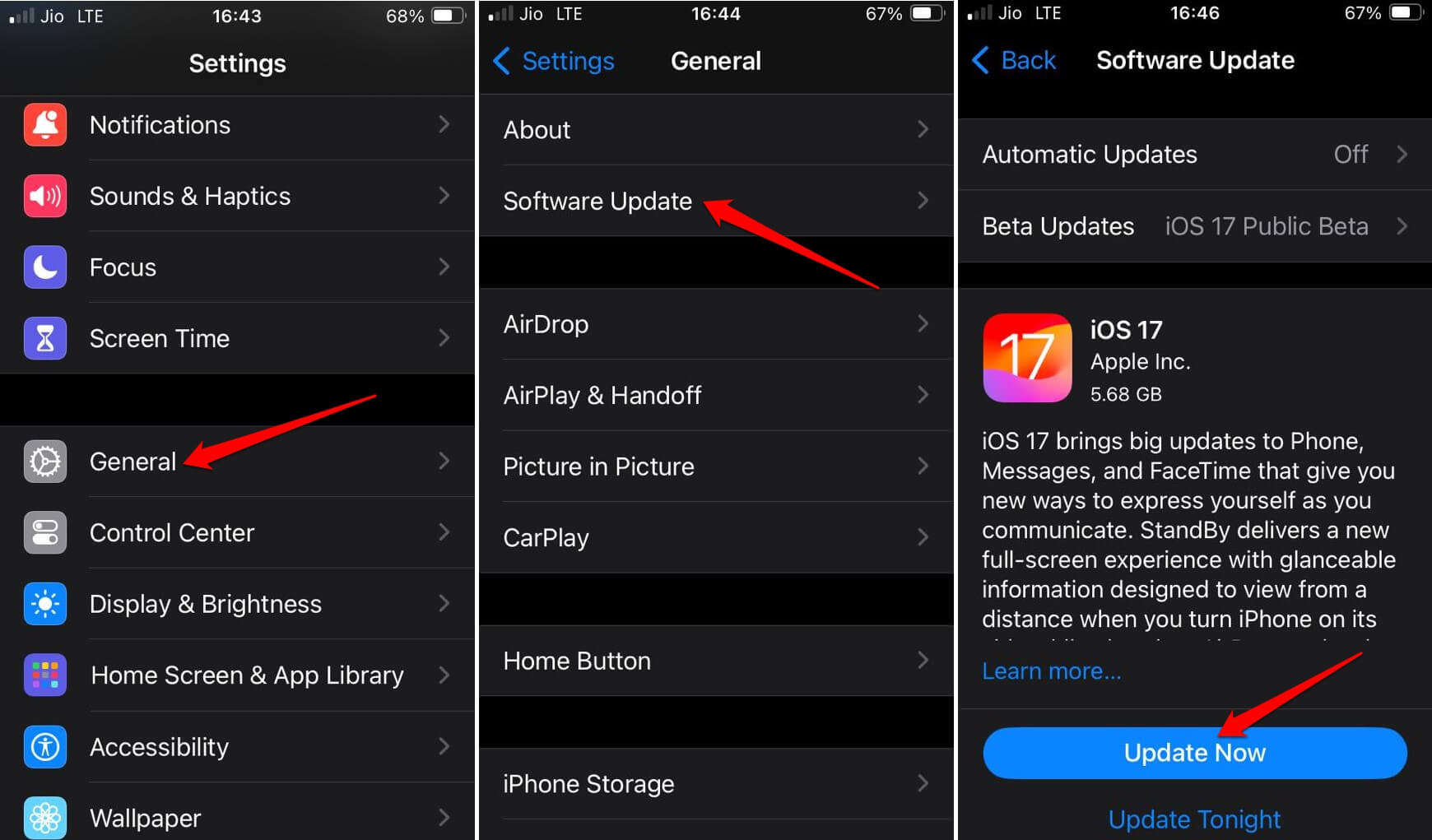
Nach dem Update: Neustart durchführen und die Suche testen.
Hinweis: Falls eine Nachricht gelöscht wurde, kann sie nicht über die Suche wiedergefunden werden.
Wenn die Suche weiterhin fehlschlägt: weitere Optionen
- Überprüfe andere Geräte: Sind die Nachrichten auf einem iPad oder Mac sichtbar? Dann liegt das Problem lokal am iPhone.
- Suche in iCloud.com (bei aktivierten Backups) nach Backups/Archiv‑Hinweisen.
- (Für technisch Versierte) Setze Spotlight‑Index über macOS zurück, falls du ein verbundenes Backup nutzt.
Wann diese Schritte nicht helfen
- Nachricht wurde endgültig gelöscht und es gibt kein Backup.
- iCloud‑Account‑Synchronisation ist inkonsistent und benötigt Apple‑Support.
- Hardware‑ oder tiefergehende Softwareprobleme (sehr selten). In solchen Fällen: Apple Support kontaktieren.
Schnelle Prüfliste (Playbook) vor Kontakt mit dem Support
- iMessage kurz aus- und eingeschaltet.
- iPhone erzwungen neu gestartet.
- iCloud‑Nachrichten synchronisiert (aus/anz).
- „Nachrichten behalten“ auf „Für immer“ gesetzt.
- iOS auf dem neuesten Stand.
- Andere Geräte (iPad/Mac) auf Nachrichten geprüft.
Wenn alle Punkte abgehakt sind, dokumentiere die Symptome (Screenshots, Zeitpunkte, betroffene Kontakte) bevor du den Apple Support kontaktierst.
Rollenspezifische Checkliste
Für Endnutzer
- Prüfe lokale Einstellungen und Neustart.
- Prüfe iCloud‑Einstellungen.
- Prüfe, ob die Nachricht vielleicht gelöscht wurde.
Für IT‑Administratoren / Mobile Device Manager
- Überprüfe Richtlinien für „Nachrichten behalten“ oder Speicher‑Profil.
- Prüfe MDM‑Logs auf fehlerhafte Sync‑Befehle.
- Koordiniere ggf. mit Apple Enterprise Support.
Kurze Methodologie: So gehst du systematisch vor
- Beginne mit einfachen, reversiblen Schritten (iMessage aus/anz, Neustart).
- Prüfe iCloud‑Sync und Backups.
- Deaktiviere automatische Löschfristen.
- Prüfe auf Softwareupdates.
- Wenn alles fehlschlägt: sammle Logs/Screenshots für den Support.
Datenschutz und Hinweise zur Wiederherstellung
- Nachrichten in iCloud werden verschlüsselt übertragen.
- Nur vorhandene Backups oder Geräte mit synchronisierten Nachrichten erlauben Wiederherstellung.
- Lokale Aktionen (Löschen ohne Backup) sind in der Regel nicht reversibel.
Entscheidungshilfe (Mermaid‑Flowchart)
flowchart TD
A[Suche findet Nachricht nicht] --> B{Wurde Nachricht gelöscht?}
B -- Ja --> C[Keine Wiederherstellung ohne Backup]
B -- Nein --> D[iMessage aus/anz]
D --> E[Neustart]
E --> F{Ergebnis OK?}
F -- Ja --> G[Fertig]
F -- Nein --> H[iCloud aus/anz]
H --> I[Sprache wechseln & zurück]
I --> J[IOS Update]
J --> K{Ergebnis OK?}
K -- Ja --> G
K -- Nein --> L[Apple Support kontaktieren]Checkliste für erfolgreiche Suche (Kriterien bei Erfolg)
- Die gesuchte Unterhaltung erscheint in den Suchergebnissen.
- Volltextsuche findet alte Nachrichteninhalte (nicht nur Kontaktnamen).
- Falls iCloud aktiviert ist: Inhalte sind auf allen Geräten konsistent sichtbar.
Kurzer Faktenkasten
- Ursache: meist Indexierungs‑ oder Sync‑Problem.
- Wahrscheinlichster Fix: iMessage aus/anz und iCloud‑Sync neu starten.
- Wenn gelöscht und kein Backup: Wiederherstellung unwahrscheinlich.
Fazit
Die meisten Probleme, bei denen die Nachrichten‑Suche auf dem iPhone ältere Unterhaltungen nicht findet, lassen sich mit den beschriebenen Schritten beheben: iMessage zurücksetzen, iCloud‑Sync neu starten, automatische Löschfristen deaktivieren, Neustart und iOS‑Update. Wenn eine Konversation gelöscht wurde und kein Backup existiert, lässt sie sich in der Regel nicht wiederherstellen. Wenn du noch Fragen oder eigene Erfahrungen hast, schreibe sie unten in die Kommentare.
Kurze Vorschau für soziale Netzwerke
Titel: So behebst du die Fehlfunktion der Nachrichten‑Suche auf dem iPhone
Beschreibung: Schnelle Schritte: iMessage zurücksetzen, iCloud‑Sync neu starten, automatische Löschfristen stoppen und iOS aktualisieren.
Kurzankündigung (für Newsletter, 100–200 Wörter)
Hast du Probleme, alte Nachrichten auf dem iPhone zu finden? Dieser praktische Leitfaden zeigt dir die zuverlässigsten Schritte: iMessage aus- und einschalten, iCloud‑Nachrichten kurz deaktivieren und wieder aktivieren, das Gerät neu starten, automatische Löschfristen stoppen oder die Sprache kurz wechseln, um die Indizierung neu anzustoßen. Folge der Schritt‑für‑Schritt‑Prüfliste, um schnell zu prüfen, ob die Nachricht noch vorhanden ist oder ob ein Backup nötig ist. Wenn du Unterstützung brauchst, dokumentiere die Symptome und kontaktiere den Apple Support.
Ähnliche Materialien
iPhone-Kontakte synchronisieren mit iCloud
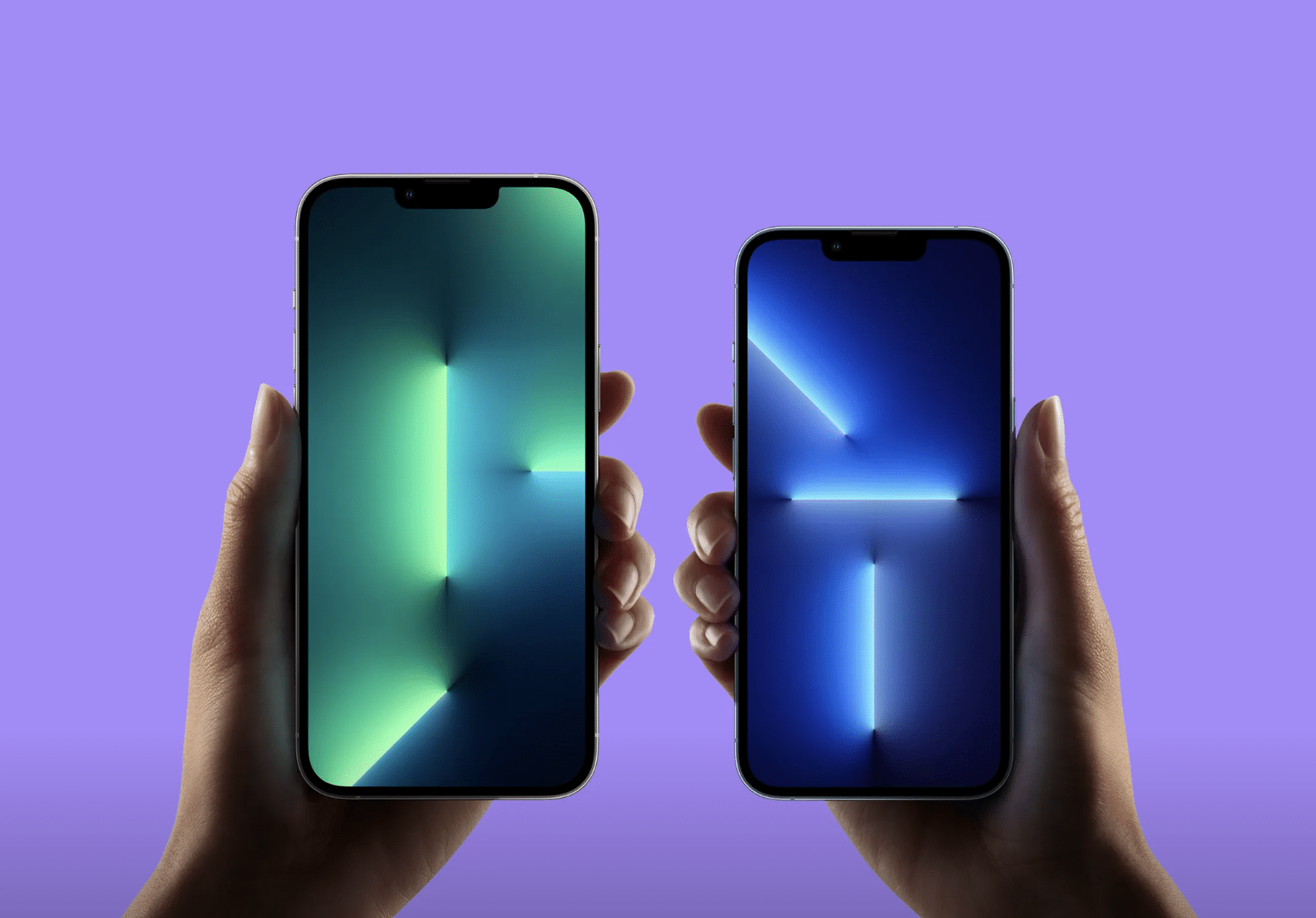
Büroarbeit unterwegs mit dem iPhone
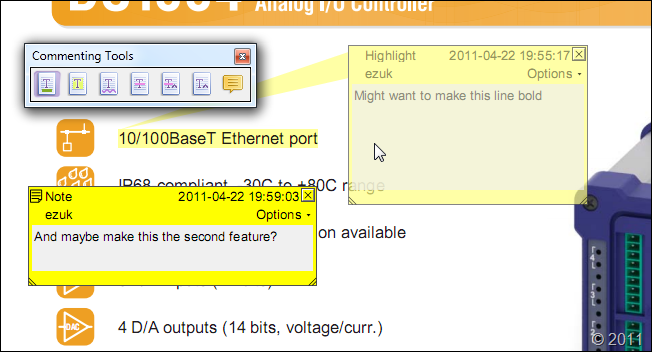
PDF kostenlos annotieren ohne Wasserzeichen

Netflix: Benutzerdefiniertes Profilbild einstellen
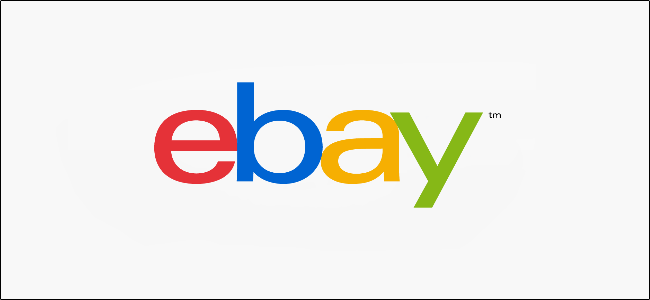
eBay-Konto löschen – schnelle Anleitung